Télécharger le document à signer et cliquer sur "Continuer". Cliquer sur "Moi uniquement" et choisir la force probante requise. Placer votre signature visuelle (facultatif) et cliquer sur "Signer maintenant".
Astuce! Ici nous vous montrons comment signer un document quand vous êtes l'unique signataire. Si vous voulez inviter d'autres personnes à signer, consulter cet article.
Vous pouvez télécharger un document et le signer maintenant ou ultérieurement.
- Cliquer sur Nouveau en haut à gauche de votre profil Skribble
- Faire glisser le document PDF que vous voulez signer dans le champ prévu à cet effet ou télécharger le depuis votre ordinateur
- Ou ouvrir un document à partir des documents déjà téléchargés
- Cliquer sur Suivant en haut à droite
- Sélectionnez Moi uniquement, choisir la force probante pour ce document et cliquer sur Suivant
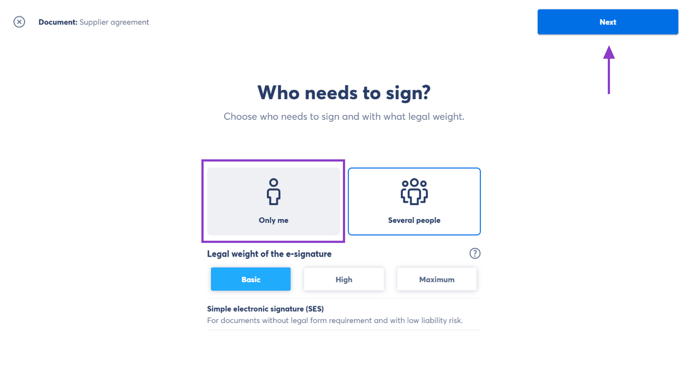 |
- Vous allez voir la signature visuelle à droite de votre document en question. Pour en savoir plus sur l'utilisation d'une signature visuelle, cliquez ici.
- (facultatif) Glissez et déposez votre signature visuelle à l'endroit souhaité dans votre document.
- Dès que vous avez déposé la signature visuelle dans votre document, vous pouvez changer la position et la taille de la case de votre signature visuelle.
- Lorsque vous êtes satisfait de votre signature visuelle, cliquer Signer maintenant dans le coin en haut à droite
- Une fois que vous avez signé avec succès le document, vous pouvez le voir ou le télécharger
Note! La taille du document à signer doit être inférieure à 40 MB.
Astuce! Pour voir vos documents signés, cliquer sur Documents et naviguer jusqu'à Terminé. Pour en savoir plus sur le statut des documents, cliquer ici.
